

By Nathan E. Malpass, Last Update: January 7, 2023
Was sind ISO-Dateien? Muss ich mein Video in ISO umwandeln? Wie transformiere ich oder setze MP4 zu ISO? Ist das überhaupt möglich? Dies sind die Fragen, denen Sie begegnen werden, wenn Sie es sind ein lustiges Video machen, und diese Fragen werden in diesem Artikel behandelt. Wir werden über ISO-Dateien sprechen und darüber, ob Sie MP4 in ein ISO-Format umwandeln, einfügen und konvertieren können.
Teil 1: Was sind ISO-Dateien?Teil 2: Können Sie MP4 in ISO konvertieren?Teil Nr. 3: Top-Tools zum Brennen oder Übertragen von MP4 auf ISOTeil Nr. 4: Top-MP4-Konverter-Software: FoneDog Video ConverterTeil Nr. 5: Um es zusammenzufassen
Bevor Sie MP4 in ISO konvertieren, sollten Sie wissen, dass ISO-Dateien normalerweise aufgerufen werden ISO-Bilder. Es ist eigentlich eine Archivdatei, die die Kopie der Daten der optischen Disc enthält. Diese Kopien sind oft identisch mit dem optischen Datenträger, der eine DVD oder eine CD sein kann. ISO-Dateien werden häufig zum Sichern von Disc-Daten verwendet, damit sie auf eine andere optische Disc übertragen oder gebrannt werden können.
In der Vergangenheit wurden ISO-Daten zum Sichern von DVDs und CDs verwendet. Dies wird auch heute noch getan. Aufgrund der Internetnutzung werden ISO-Dateien jedoch zum Speichern und Verteilen von Daten verwendet, die große Software, Betriebssysteme und Programme enthalten. Das liegt daran, dass eine ISO-Datei Daten zum Installieren und Verwenden dieser Software in einer Datei enthalten kann.
Wenn Sie beispielsweise ein altes Spiel auf einer DVD oder CD haben, möchten Sie es vielleicht in eine ISO-Datei rippen. Sobald es sich in einer ISO-Datei befindet, können Sie es auf einen neueren Computer übertragen, der kein optisches Laufwerk hat. Dadurch können Sie das Spiel auf einem neueren, schnelleren Computer spielen. Gleiches gilt für Software und Betriebssysteme.
Bevor wir also weitermachen, um MP4 in ISO zu konvertieren, wissen Sie, wie Sie ISO-Dateien verwenden? Um ISO-Dateien in einem Computer zu verwenden, müssen Sie sie wie eine optische Disc mounten. Es ähnelt dem Mounten oder Ausführen einer CD oder DVD mit Ihrem optischen Laufwerk. Sobald eine ISO-Datei gemountet ist, können Sie sie einfach so verwenden, wie eine App eine physische optische Disc verwenden würde, die auf einem Laufwerk gemountet ist.
Gehen Sie wie folgt vor, um ein ISO-Image auf einem Windows 10-Computer bereitzustellen:
Sie können auch mit der rechten Maustaste auf die ISO-Datei klicken und Mount auswählen. Was ist, wenn Sie die ISO-Image-Datei aushängen möchten? Sie können einfach die folgenden Schritte ausführen:
Können Sie MP4 tatsächlich in das ISO-Format konvertieren? Wenn Sie sich für die wörtliche Bedeutung von „konvertieren“ entscheiden, dann lautet die Antwort NEIN. Sie können MP4-Dateien nicht in das ISO-Format konvertieren. Aber wenn Sie es aus einem anderen Blickwinkel betrachten, sagen Sie vielleicht, dass Sie eine MP4-Datei in eine ISO-Image-Datei platzieren oder einfügen. In diesem Fall ist es möglich.
Das Platzieren der meisten Datentypen in einer ISO-Datei ist möglich weil es eigentlich eine Archivdatei ist. Wenn Sie also eine ISO-Image-Datei erstellen möchten, die mit vielen MP4-Dateien und Audiodateien gefüllt ist, ist dies möglich. Dazu müssen Sie Tools verwenden, die als Brenner oder ISO-Ersteller bezeichnet werden.
PowerISO ist ein Tool, mit dem Sie Dateien in verschiedene Bilddateiformate wie ISO brennen können. Es kann Ihnen sogar dabei helfen, Bilddateien zu mounten, zu extrahieren, zu erstellen und zu bearbeiten. Abgesehen davon können Sie es verwenden, um Image-Dateien neben ISO zu mounten.
Die kostenlose Version von ISO gibt Ihnen Zugriff auf alle Funktionen, die Sie in der Premium-Version erhalten. Es wird von Windows und Linux unterstützt und bietet Befehlszeilenprogramme für Mac OS X.
Das Tolle an PowerISO ist, dass es relativ leicht ist. Im Vergleich zu anderen Brennern auf dem Markt hilft Ihnen die ISO-Datei dabei, alles, was Sie mit ISO-Dateien tun müssen, in einem Tool zu erledigen, das nicht einmal hundert Megabyte groß ist. Es kann schnell aus dem Internet heruntergeladen werden.

Dies ist eine kostenlose Software, die Ihnen beim Erstellen von ISO-Image-Dateien helfen kann, einschließlich dem Hinzufügen von MP4 zu ISO. Sie können dies tun, indem Sie Dateien von einer anderen DVD oder CD greifen. Oder Sie können die Daten, z. B. MP4, einfach in Ihrem Computer verwenden. Es sind keine komplizierten Optionen oder Änderungen erforderlich, um eine ISO-Datei zu erstellen.
Die Benutzeroberfläche sieht veraltet aus, ist aber leicht verständlich. Darüber hinaus sind die Schritte zur Verwendung ziemlich einfach. Sie wählen beispielsweise einfach einen Ordner aus, der alle MP4-Dateien enthält, die Sie für ISO erstellen möchten. Danach geben Sie einen Dateinamen in das Feld Volume Name ein. Sobald dies erledigt ist, wählen Sie einfach die Ausgabedatei aus und klicken Sie auf Erstellen.
Die Software ist ein völlig kostenloses Tool, das Sie auf Windows- und Linux/UNIX-Plattformen verwenden können. Es unterstützt verschiedene Versionen des Windows-Betriebssystems, wie Windows XP, 10, Vista und 7. Schließlich werden sowohl 32-Bit- als auch 64-Bit-Plattformen unterstützt.
Mit AnyToISO können Sie ISO-Image-Dateien mit macOS- und Windows-Computern erstellen. Sie können es verwenden, um ISOs von fast jeder Art von Daten verfügbar zu machen. Dazu gehören Daten aus dem Internet, Daten von Blu-ray-Discs, Dateien von einer ganzen CD oder Daten von Ihrer lokalen Festplatte.
Es bietet eine Lite-Version, die völlig kostenlos ist. Die Lite-Version kann Ihnen jedoch nur dabei helfen, ISO-Dateien mit einer Größe von 870 MB oder weniger zu erstellen. Wenn Sie sich für größere Dateien entscheiden möchten, sollten Sie sich für die Premium-Version entscheiden, die 22.95 $ kostet.

Dies ist eine kostenlose Anwendung, mit der Sie ISO-Dateien kopieren, erstellen und brennen können. In der Regel verfügt es über gemeinsame Funktionen, die für ISO-Dateien verwendet werden können, z. B. Dateiextraktion. Neben dem Erstellen einer ISO-Datei und dem Platzieren von MP4 auf ISO können Sie damit die ISO-Datei auf eine DVD oder CD brennen.
ISO Workshop ist ein großartiges Tool, da Sie damit exakte Kopien einer Blue-ray-Disc, DVD oder CD erstellen können. Darüber hinaus können Benutzer andere Disc-Images in das beliebte BIN- oder ISO-Format konvertieren. Auch wenn Sie kein zusätzliches Tool verwenden müssen, um ISO-Dateien auf Windows-Computern anzuzeigen, ist es ziemlich cool zu wissen, dass ISO Workshop es Ihnen ermöglicht, bestimmte Dateien aus einer großen ISO-Datei zu durchsuchen und zu extrahieren.

Dieses Tool wird zum Erstellen von ISO-Image-Dateien verwendet und ermöglicht sogar das Erstellen virtueller DVDs oder CDs für etwa 20 Laufwerke oder weniger. Neben der Erstellung von ISO-Dateien können Sie damit ISO-Dateien mounten. Mit diesem Tool können Sie direkt auf den Inhalt der ISO-Datei zugreifen.
Da ISODisk ein eigenständiges Tool ist, können Sie es ohne die Hilfe anderer Tools in vollem Umfang nutzen. Darüber hinaus ist die Software ziemlich leichtgewichtig und Sie benötigen nicht viel Platz, um sie zu installieren und zu verwenden. Die Funktionen sind sehr einfach, wir können nichts Kompliziertes finden.
Außerdem ist es eines der besten Tools, um MP4 in ISO zu platzieren, da es von Anfängern verwendet werden kann. Ein Nachteil der Software ist, dass ISO-Dateien nicht komprimiert werden können. Sie können die von Ihnen erstellte ISO-Datei nicht ebenfalls verschlüsseln.
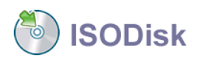
Wenn Sie MP4 nicht nur in ISO platzieren, sondern auch in andere Arten von Videoformaten konvertieren möchten, können Sie sich dafür entscheiden FoneDog Videokonverter. Es ist ein leistungsstarkes Tool, vollgepackt mit Funktionen für die Videobearbeitung und ein Tool mit Verbesserungen der Videoqualität. Darüber hinaus können Sie damit Audiodateien und Untertitel zu Ihren Videodateien hinzufügen.
FoneDog Video Converter hat die folgenden Vorteile und Funktionen:

Die Konvertierungsgeschwindigkeit mit FoneDog Video Converter ist erstaunlich! Er ist etwa 6x schneller als der Standardkonverter. Das liegt daran, dass es Hardwarebeschleunigungstechnologie verwendet, die es Ihnen ermöglicht, mit hoher Geschwindigkeit zu konvertieren, ohne die Qualität zu beeinträchtigen.
Menschen Auch LesenEine nützliche Anleitung zum Konvertieren von MP4 in WMVSo konvertieren Sie MP4 in WAV: Ein Leitfaden für Sie
Wir haben ISO-Dateien und deren Platzierung besprochen MP4 zu ISO. Im Wesentlichen sind ISO-Dateien wie identische Kopien von DVDs und CDs. Sie verhalten sich so, als würden Sie eine Datei von einer CD oder DVD ausführen, die in ein optisches Laufwerk eingelegt ist.
Wenn Sie also davon sprechen, MP4 „buchstäblich“ in das berühmte ISO-Format zu konvertieren, machen Sie einen ziemlichen Fehler. Es geht eigentlich darum, eine MP4-Datei in eine ISO-Image-Datei zu platzieren, damit sie wie eine CD oder DVD fungieren kann.
Dazu müssen Sie ISO-Ersteller wie ISO Workshop, PowerISO, Free ISO Creator, AnyToISO und ISODisk verwenden. Sie können FoneDog Video Converter auch verwenden, um MP4- und andere Videodateien in ein anderes Format zu konvertieren, das einfach verteilt werden kann. Sie können damit Ihre MP4-Dateien verkleinern, sodass Ihre ISO-Datei in viele Videos passt. Holen Sie sich noch heute FoneDog Video Converter, um Anpassungen, Verbesserungen und Konvertierungen in MP4-Dateien vorzunehmen, die Sie in ISO-Images einfügen werden!
Hinterlassen Sie einen Kommentar
Kommentar
Video Converter
Konvertieren und bearbeiten Sie 4K/HD-Videos und -Audios in beliebige Formate
Kostenlos Testen Kostenlos TestenBeliebte Artikel
/
INFORMATIVLANGWEILIG
/
SchlichtKOMPLIZIERT
Vielen Dank! Hier haben Sie die Wahl:
Excellent
Rating: 4.8 / 5 (basierend auf 103 Bewertungen)